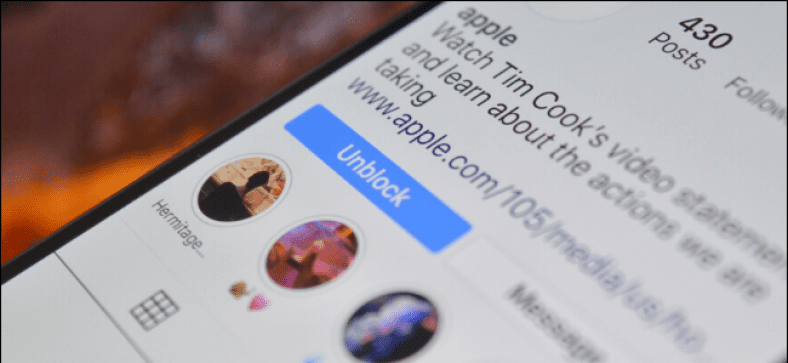இன்ஸ்டாகிராமில் நீங்கள் ஒருவரைத் தடுக்கும்போது, அந்த நபரின் இடுகைகளை நீங்கள் இனி பார்க்க மாட்டீர்கள், மேலும் அவர்களால் உங்கள் சுயவிவரத்துடன் தொடர்பு கொள்ள முடியாது. இந்த முடிவை மாற்றியமைக்க விரும்பினால், இன்ஸ்டாகிராமில் யாரையும் எந்த நேரத்திலும் தடைநீக்கலாம்.
இன்ஸ்டாகிராம் சுயவிவரத்திலிருந்து ஒருவரைத் தடைநீக்கவும்
ஒருவரைத் தடுப்பதற்கான எளிதான வழி, அவர்களின் இன்ஸ்டாகிராம் சுயவிவரத்தைப் பார்வையிடுவது. நீங்கள் சாதனங்களுக்கு Instagram பயன்பாட்டைப் பயன்படுத்தினாலும் இது வேலை செய்யும் ஐபோன் أو அண்ட்ராய்டு أو இணையத்தில் Instagram .
நீங்களாக இருந்தாலும் யாரையாவது தடு நீங்கள் எப்போது வேண்டுமானாலும் அவர்களின் சுயவிவரத்தைத் தேடலாம் மற்றும் பார்வையிடலாம். எனவே, முதலில், நீங்கள் தடைநீக்க விரும்பும் சுயவிவரத்தைத் திறக்கவும்.
"தொடரவும்" அல்லது "தொடரவும்" பொத்தானுக்கு பதிலாக, நீங்கள் "தடைநீக்கு" பொத்தானைக் காண்பீர்கள்; அதை கிளிக் செய்யவும்.
உறுதிப்படுத்தல் பெட்டியில் மீண்டும் தடைநீக்கு என்பதைக் கிளிக் செய்யவும்.
சுயவிவரம் தடுக்கப்படவில்லை என்று இன்ஸ்டாகிராம் உங்களுக்குத் தெரிவிக்கும், மேலும் நீங்கள் எப்போது வேண்டுமானாலும் அதைத் தடுக்கலாம்; "புறக்கணி" என்பதைக் கிளிக் செய்யவும். பக்கத்தைப் புதுப்பிக்க நீங்கள் கீழே உருட்டும் வரை, இந்த நபரின் சுயவிவரத்தில் நீங்கள் எந்த இடுகைகளையும் பார்க்க முடியாது.
உங்கள் இன்ஸ்டாகிராம் அமைப்புகளில் யாரையாவது தடைநீக்கவும்
நீங்கள் தடுத்த ஒருவரின் இன்ஸ்டாகிராம் கைப்பிடி உங்களுக்கு நினைவில் இல்லை என்றால் அல்லது அது மாற்றப்பட்டிருந்தால், உங்கள் இன்ஸ்டாகிராம் சுயவிவரத்தின் அமைப்புகள் பக்கத்திலிருந்து நீங்கள் தடுத்த அனைத்து சுயவிவரங்களின் பட்டியலையும் அணுகலாம்.
இதைச் செய்ய, Instagram பயன்பாட்டைத் திறந்து, கீழே உள்ள கருவிப்பட்டியில் உள்ள உங்கள் சுயவிவர ஐகானைக் கிளிக் செய்யவும்.
அடுத்து, உங்கள் சுயவிவரத்தின் மேல் வலது மூலையில் உள்ள மூன்று வரி மெனு பொத்தானைக் கிளிக் செய்யவும்.
"அமைப்புகள்" என்பதைக் கிளிக் செய்யவும்.
அமைப்புகளில், தனியுரிமையைத் தேர்ந்தெடுக்கவும்.
இறுதியாக, "தடுக்கப்பட்ட கணக்குகள்" என்பதைக் கிளிக் செய்யவும்.
நீங்கள் தடுத்த ஒவ்வொரு சுயவிவரத்தின் பட்டியலையும் இப்போது காண்பீர்கள். ஒருவரை தடைநீக்க, அந்தக் கணக்கிற்கு அடுத்துள்ள "தடைநீக்கு" என்பதைக் கிளிக் செய்யவும்.
பாப்அப்பில் மீண்டும் "தடைநீக்கு" என்பதைக் கிளிக் செய்வதன் மூலம் உங்கள் செயலை உறுதிப்படுத்தவும்.
உங்கள் ஊட்டத்தில் அந்த நபரின் பதிவுகள் மற்றும் கதைகளை நீங்கள் இப்போது மீண்டும் பார்க்க முடியும். நீங்கள் தடைநீக்க விரும்பும் நபர்கள் அதிகமாக இருந்தால், செயல்முறையை மீண்டும் செய்யவும்.
நீங்கள் விரும்பினால், நீங்கள் யாரையாவது தடைசெய்யலாம், ஆனால் அவரது பதிவுகள் மற்றும் கதைகளை புறக்கணிக்கவும் உங்கள் இன்ஸ்டாகிராம் ஊட்டத்திலிருந்து மறைக்க.